當前位置:首頁 > 幫助中心 > 怎么重裝新的電腦系統(新筆記本裝系統步驟)
怎么重裝新的電腦系統(新筆記本裝系統步驟)
怎么重裝新的電腦系統?一般來說,如果電腦更換了主板,特別是更換到不同型號或品牌的主板,通常需要重新安裝操作系統。因為電腦中,主板的驅動程序和配置與原來的主板可能不同。那么,這種情況應該怎么重裝系統呢?今天小編就來分享一下新筆記本裝系統步驟,希望可以幫助到你。
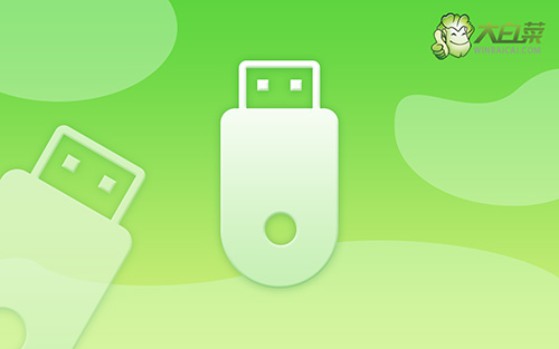
一、u盤重裝系統常用工具
系統版本: Windows 10專業版
安裝工具:大白菜u盤啟動盤制作工具(點擊紅字下載)
二、u盤重裝系統所需準備
1、在使用U盤啟動盤重裝系統之前,一定要記得備份重要數據,因為重裝過程通常會對系統盤(一般默認為C盤)進行格式化,去除里面的所有數據,再重新寫入系統。
2、準備制作u盤啟動盤所使用u盤,容量最好在8G或以上,因為之后是需要將Windows系統鏡像保存在里面的,更加方便使用。
3、系統鏡像通常選用iso格式的,不要下載不明來源的文件,如果你不清楚去哪里下載鏡像的話,可以瀏覽器搜索“msdn我告訴你”并對應網站,展開右側的“操作系統”項目,即可挑選需要的系統鏡像了。
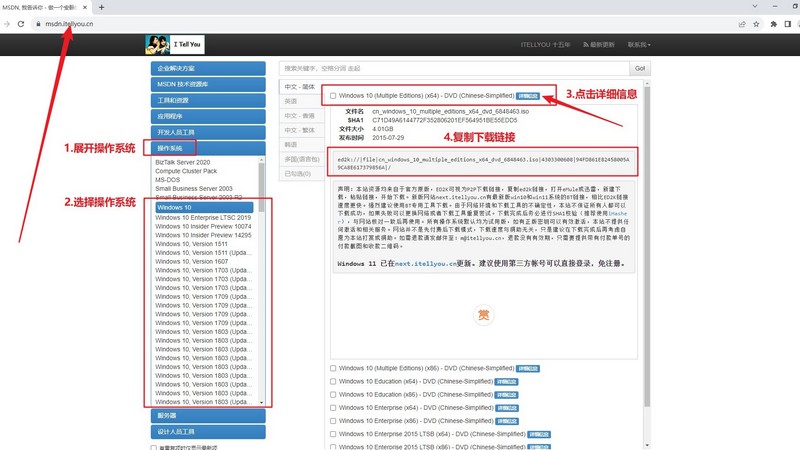
三、u盤重裝系統操作步驟
第一步:u盤啟動盤制作
1、進入大白菜官網,下載U盤啟動盤制作工具。
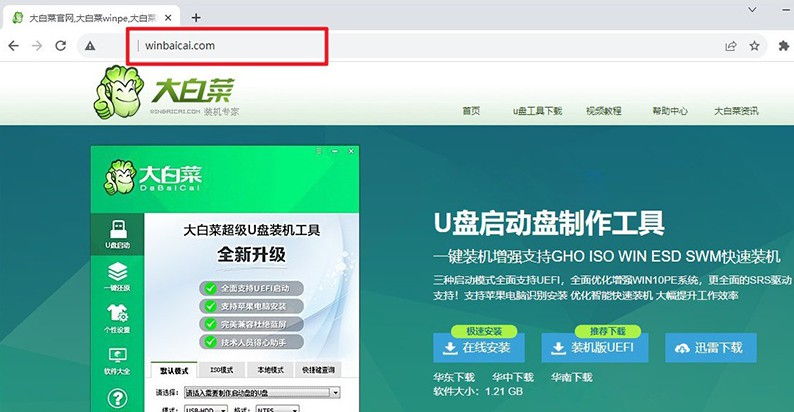
2、打開u盤啟動盤制作工具,默認設置,點擊一鍵制作成usb啟動盤。
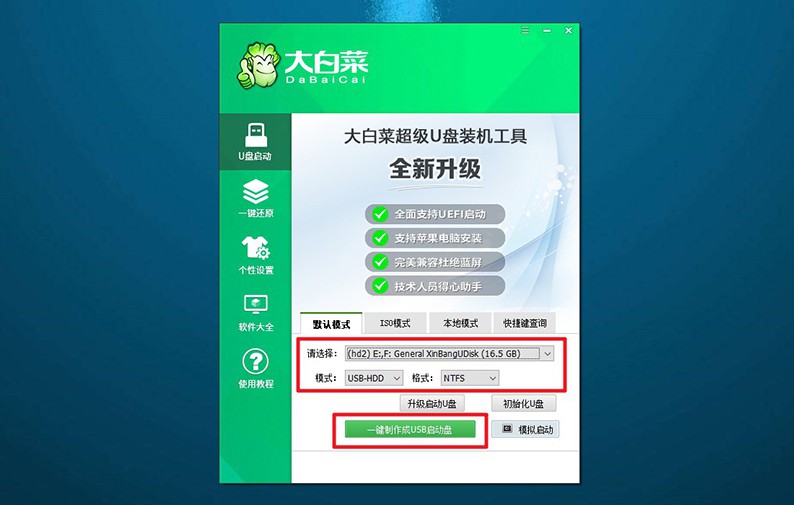
3、u盤啟動盤制作完畢后,將Windows系統鏡像下載保存至u盤啟動盤之中備用。
第二步:u盤啟動電腦設置
1、如圖所示,為常見電腦品牌的u盤啟動快捷鍵表格,查詢后進行操作。
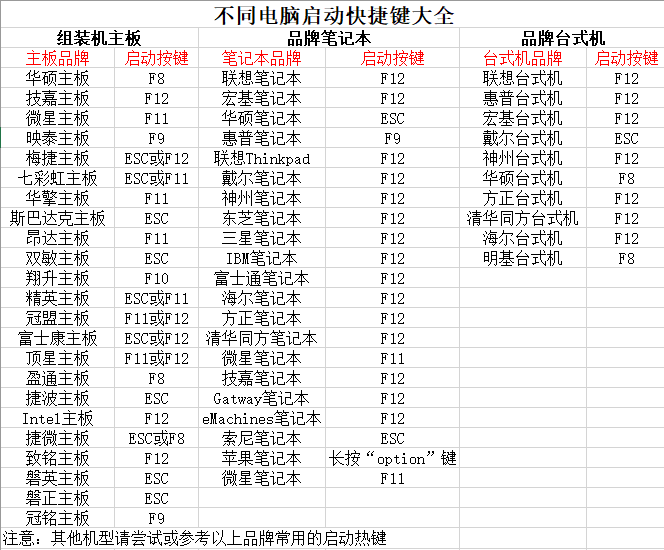
2、將u盤啟動盤接入電腦,重啟并按U盤啟動快捷鍵即可進入啟動設置界面,設置u盤啟動電腦。
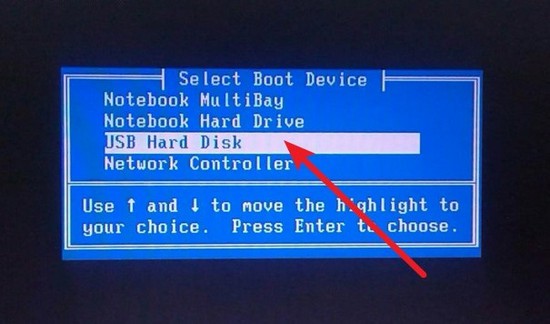
3、在大白菜主菜單中,選中【1】啟動Win10X64PE選項并回車,就能進入系統安裝桌面了。
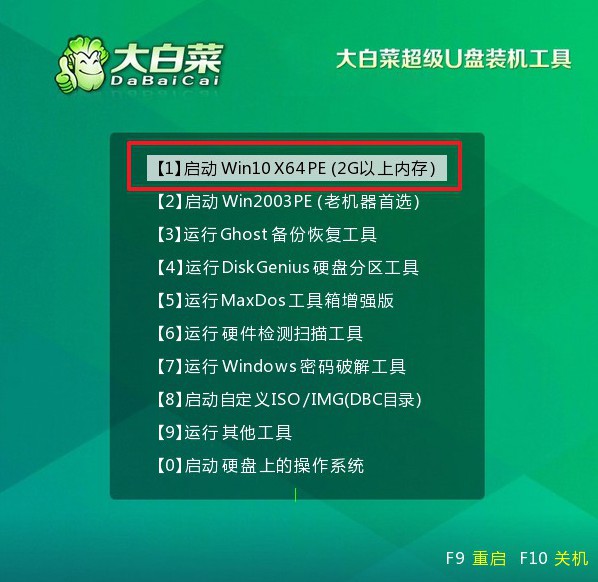
第三步:u盤重裝電腦系統
1、進入系統安裝桌面后,打開大白菜裝機軟件,如圖所示設置,確認安裝C盤后,點擊“執行”。
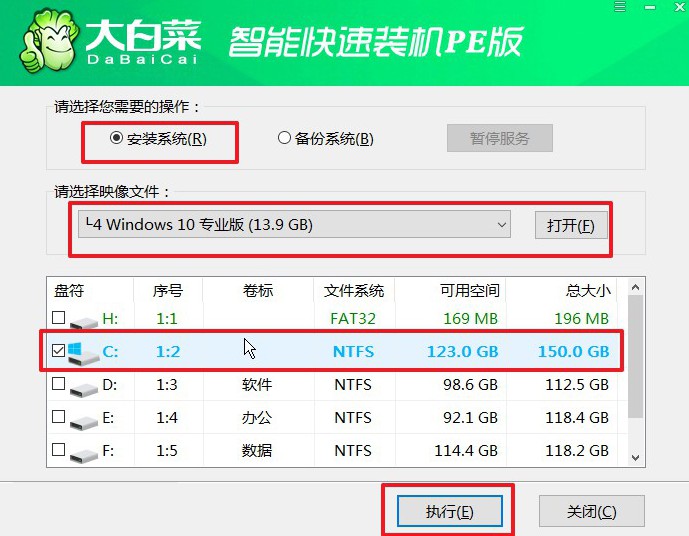
2、在還原彈窗中,如果沒有其他情況,默認選項設置,點擊“是”進行下一步操作。
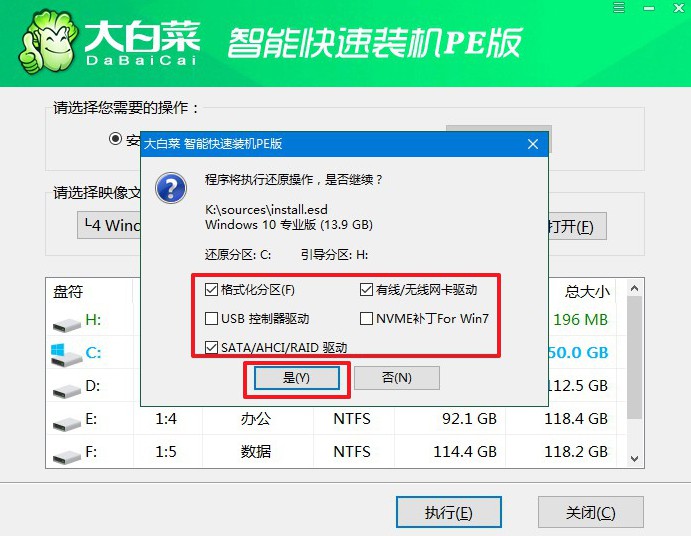
3、在系統安裝部署界面中,注意勾選重啟的選項,并在電腦初次重啟時,拔掉u盤啟動盤。
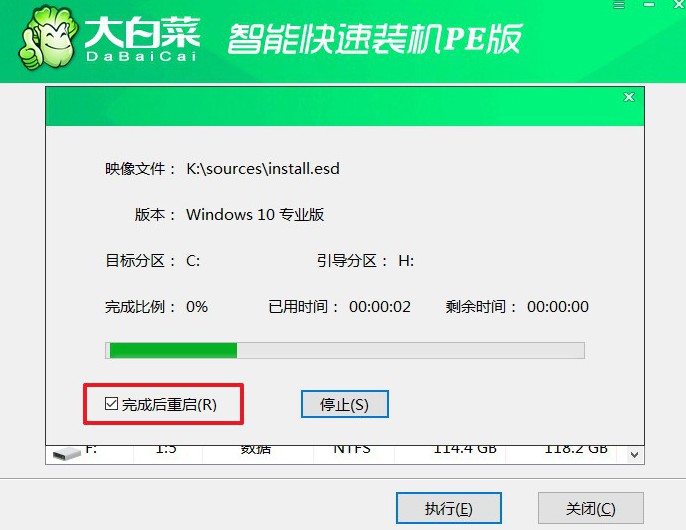
4、在重裝系統的時候,電腦會多次重啟,無需驚慌,耐心等待Windows系統安裝成功即可。

四、u盤重裝系統常見問題
聯想電腦重裝系統后如何恢復備份文件?
準備備份: 確保你有之前的系統備份。這可能包括文件、文件夾、個人設置以及可能的應用程序數據。你可以將這些備份保存在外部硬盤、USB驅動器、云存儲服務(如OneDrive、Google Drive、Dropbox)等地方。
連接備份介質: 將包含備份文件的外部硬盤、USB驅動器或連接到云存儲服務的計算機上。確保你的聯想電腦可以訪問這些文件。
打開備份工具: 使用你之前選擇的備份工具或方法來訪問備份文件。如果是Windows自帶的備份和還原工具,你可以按照以下步驟操作:在Windows搜索框中輸入“備份設置”并打開“備份設置”。在“備份設置”中,選擇“前往備份和還原(Windows 7)”。點擊“還原我的文件”或“還原所有用戶的文件”,然后按照向導的步驟繼續。
選擇備份源: 在還原向導中,選擇備份文件的位置,這可能是外部硬盤、USB驅動器或云存儲服務。如果你使用的是云服務,可能需要提供登錄憑據。
選擇還原目標: 選擇將備份文件還原到聯想電腦的位置。你可以還原到原始的文件夾結構,或者選擇一個新的目錄。
開始還原: 確認你的選擇,并開始還原過程。這可能需要一些時間,具體取決于備份文件的大小和你的系統性能。
完成還原: 當還原過程完成時,你應該能夠在指定的目標位置找到之前備份的文件和文件夾。
好啦,你現在學會了新筆記本裝系統步驟,是不是很簡單呢?需要注意的是,和文章開頭說的一樣,如果你的電腦更換了中央處理器,尤其是從一個制造商到另一個制造商,也是需要重新安裝操作系統的,希望本文可以幫助到你。

